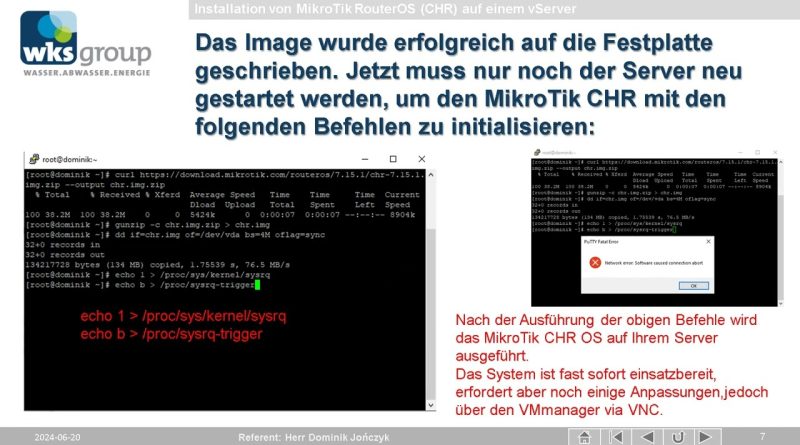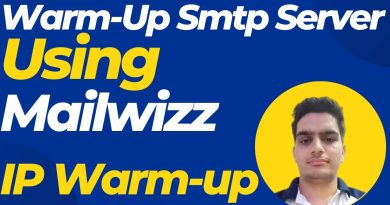Installation von MikroTik RouterOS (CHR) auf einem vServer
[TUT] MikroTik RouterOS (CHR) – vServer Installation
Aufgrund das man keine spitzen Klammern hier schreiben darf, sind die Befehle nicht korrekt. Bitte im Video vergleichen und die Befehle korrigieren.
Cloud Hosted Router ist eine Version von Mikrotik RouterOS, die für die Bereitstellung auf virtuellen Maschinen als eigenständiges Betriebssystem entwickelt wurde.
Um mit der Installation von MikroTik RouterOS (CHR) zu beginnen, müssen Sie einen vServer bestellen:
https://gcore.com/de
– 1vCPU/1GB RAM/25GB SSD
– Öffentliche IP
https://community.hetzner.com/tutorials/mikrotik-chr-basic-setup
– 1vCPU/2GB RAM/20GB SSD
– Öffentliche IP
Bei der Bestellung der Dienstleistung ist zudem die Auswahl des Betriebssystems CentOS 7 erforderlich, in dem die Arbeiten zum weiteren Deployment des CHR-Images erfolgen werden.
Stellen Sie per SSH-Protokoll via Putty eine Verbindung zum Server her und verwenden Sie dabei die Verbindungsdaten, die Sie bei der Aktivierung per E-Mail erhalten oder auf der Serviceseite angegeben haben.
Laden Sie als Nächstes das Bild mit dem folgenden Befehl auf den Server hoch:
curl https://download.mikrotik.com/routeros/7.15.1/chr-7.15.1.img.zip –output chr.img.zip
Nachdem Sie das archivierte Image auf den Server heruntergeladen haben, entpacken Sie es mit dem Befehl:
gunzip -c chr.img.zip chr.img
Anschließend schreiben wir das entpackte Image mit dem Dienstprogramm „dd“ auf die virtuelle Festplatte des Servers:
dd if=chr.img of=/dev/vda bs=4M oflag=sync
Das Image wurde erfolgreich auf die Festplatte geschrieben. Jetzt muss nur noch der Server neu gestartet werden, um den MikroTik CHR mit den folgenden Befehlen zu initialisieren:
echo 1 /proc/sys/kernel/sysrq
echo b /proc/sysrq-trigger
Nach der Ausführung der obigen Befehle wird das MikroTik CHR OS auf Ihrem Server ausgeführt.
Das System ist fast sofort einsatzbereit, erfordert aber noch einige Anpassungen, wie z. B. das Festlegen des Administratorkennworts und die anfängliche Netzwerkkonfiguration. Diese Einstellungen werden im Folgenden erläutert:
Um auf das System zuzugreifen, bevor das Netzwerk konfiguriert wurde, verwenden wir das VMmanager-Kontrollfeld und die VNC-Konsole.
In der VNC-Konsole werden wir mit einer Anmeldeaufforderung begrüßt:
Anmelden: admin
Passwort: kein Passwort (standardmäßig leer)
Nach erfolgreicher Anmeldung bietet das System an, die Softwarelizenz zu lesen. Sie sollten das Angebot mit der Taste „Y“ annehmen oder mit der Taste „N“ ablehnen.
Als nächstes werden Sie vom System aufgefordert, das Standardadministratorkennwort zu ändern :
Es wird empfohlen, zufällig generierte Passwörter mit mindestens 8 Zeichen zu verwenden, um den Server vor unbefugtem Zugriff zu schützen.
Nachdem das Superuser-Passwort geändert wurde, können wir mit der Konfiguration des Netzwerks beginnen. Alle erforderlichen Netzwerkparameter (IP-Adresse, Gateway und Maske) werden im persönlichen Konto auf der Serviceseite sowie in der VMmanager-PU (im Abschnitt „IP-Adressen“) angegeben:
https://www.heise.de/netze/tools/netzwerkrechner/
Wir konfigurieren das Netzwerk wie folgt:
/ip address add address=195.234.xxx.191/32 network=195.234.xxx.1 broadcast=195.234.xxx.255 interface=ether1
/ip route add dst-address=0.0.0.0/0 gateway=195.234.xxx.1
/ip dns set servers=1.1.1.1,8.8.8.8
Lassen Sie uns die Richtigkeit der Konfiguration mit dem Ping-Dienstprogramm überprüfen:
ping 1.1.1.1
Dann sehen wir, dass der Zugriff auf das externe Netzwerk vorhanden ist und die angeforderte Ressource auf Echo-Anfragen antwortet.
Fertig. Das MikroTik CHR-Image wird auf dem virtuellen Server bereitgestellt und ist vollständig einsatzbereit.
centos 7